Sommaire
Ajoutons un raccourci clavier à une commande Catia V5
Il existe des raccourcis clavier dans CatiaV5 dont vous trouverez la liste dans cet article.
Il s’agit en fait de la plupart des classiques du monde de la bureautique comme copier (ctrl+C), coller (ctrl+V), etc…
Mais il n’y a que très peu de raccourcis vraiment spécifiques aux outils CAO de ce vaste logiciel.
Il est pourtant parfois utile d’avoir sous la main un “accélérateur” (c’est le nom d’un raccourci clavier dans Catia) lors de tâches répétitives.
Nous avons tous en tête le fameux F2 pour cacher/afficher (voir cet article), mais qu’en est il pour le reste.
Il est possible de créer son propre raccourci clavier dans le menu affichage/Barre d’outil/personnaliser ou Outil/Personnaliser.
Voyons cela de plus près:
Commençons par ouvrir la boite de dialogue affichage/Barre d’outil/personnaliser.
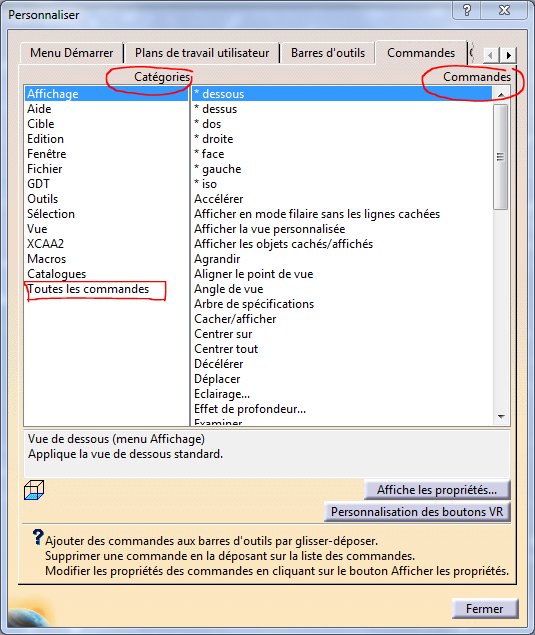
Dans l’onglet Commandes, on trouve toutes les commandes de Catia. Elles sont rangées par catégories (colonne de gauche). Si on ne sait pas dans quelle catégorie trouver notre fonction, On peut chercher dans la catégorie “toutes les commandes”. Elles sont rangées dans la colonne de droite par ordre alphabétique.
Cherchons “Formules” et appuyons sur le bouton “Afficher les propriétés”
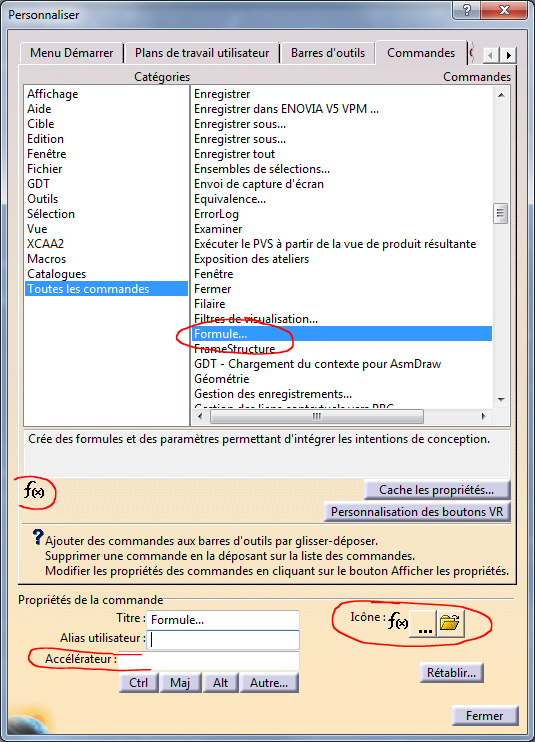
Dans la partie inférieure de la fenêtre on trouve alors le nécessaire pour changer l’icône de la commande ici c’est le classique f(x) que nous ne changerons pas.
Plus bas à gauche se trouve le champs “Accélérateur”.
C’est ici que nous allons imposer notre touche ou combinaison de touches.
La syntaxe est du style Ctrl+S ou Maj+k ou Alt+Enter ou bien d’autres cachées derrière le bouton Autre…
Ici, nous allons imposer assigner cette fonction à la touche F5 car elle est disponible.
Si la touche ou la combinaison n’est pas disponible, nous obtenons un message d’erreur avec une précieuse indication (le nom de la fonction qui utilise déjà cette touche).
Entrons F5 (ce qui correspond à la syntaxe de la touche F5) puis activons un autre champs pour “valider” le champs accélérateur.
Aucune erreur, la touche n’était pas associée à une autre commande.
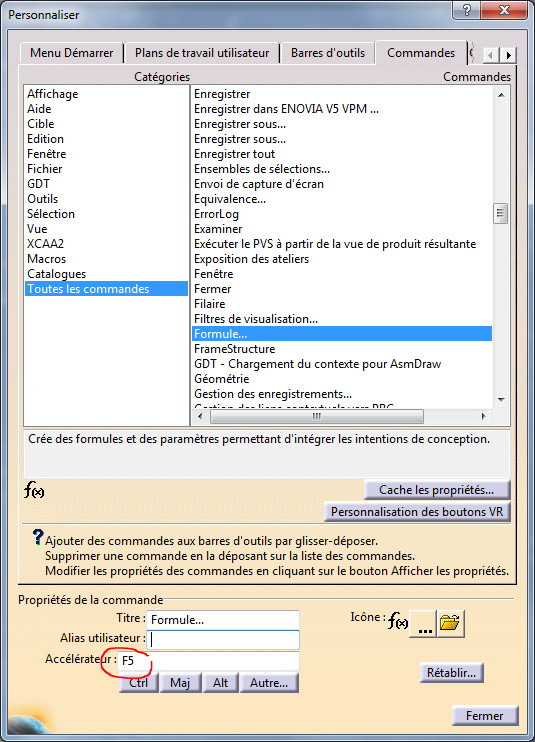
Voilà qui est fait !
Voyons si cela fonctionne correctement.
Plaçons nous dans un atelier utilisant formules. Un atelier compatible avec le knowledgeware sans quoi il n’y aurait rien à constater.
Prenons par exemple PartDesign et allons voir avant tout dans les menus déroulants.
Nous trouvons habituellement Formules dans le menu déroulant Outil.
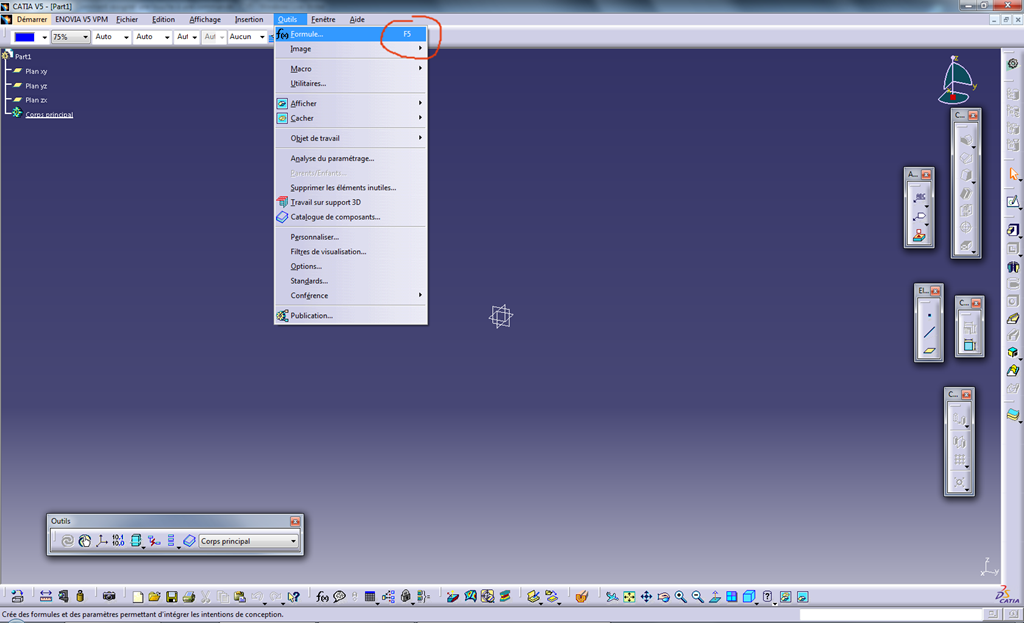
On voit maintenant que la commande formules est assignée à la touche F5.
Vérifions !
Appuyons sur F5… La fenêtre formule apparait.
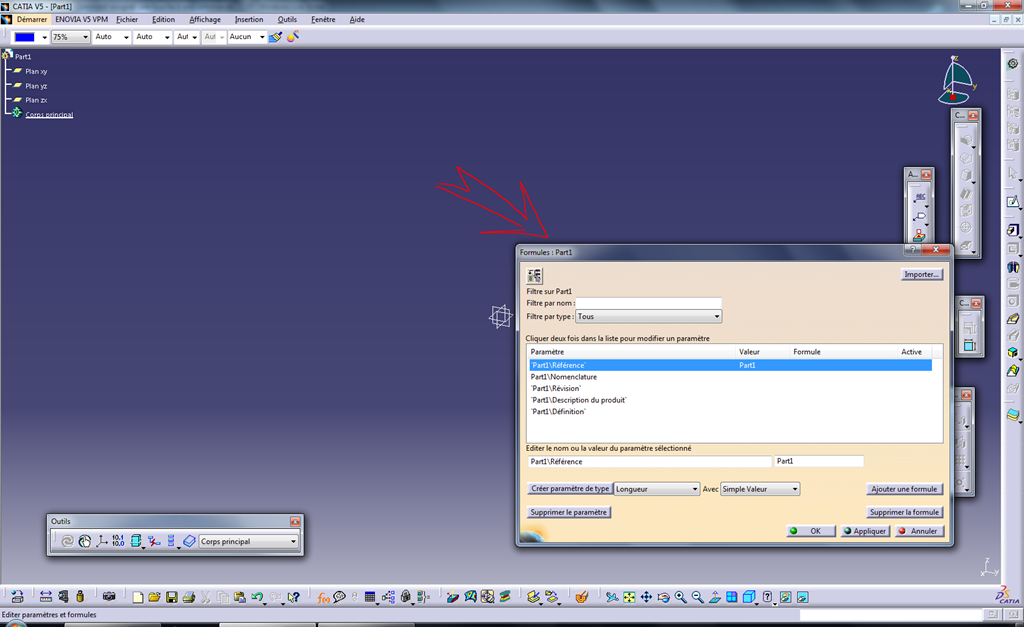
Conclusion:
Même si l’exemple choisi n’est pas débordant de vérité quant à l’utilité d’assigner une touche à une commande (Formules n’a pas forcément besoin d’avoir un raccourci clavier), il n’en est pas moins démonstratif vis à vis de la méthode.
Avec un peu de pratique vous trouverez de vous même les raccourcis clavier qui vous feront gagner du temps.
J’espère que cela vous a aidé, alors n’hésitez pas à me laisser un commentaire ou simplement à partager cet article.

6 Responses
Bonjour,
Merci beaucoup pour ces explications très clair.
J’y arrive très bien, mais il persiste un problème pour ma part. Je dois assigner mes accélérateur à chaque démarrage de CATIA. Existe t’il un dossier ou sont stocké les modifications ? Afin que je puisse les copier dans un fichier et faire un simple copier-coller après avoir démarré.
Petite précision je démarre CATIA avec Launcher.
Merci d’avance
Bonjour Cyril,
A mon avis dans votre installation, lorsque Catia démarre, il va lire des Catsettings qui ne sont pas ceux que vous avez modifié en faisant l’assignation de touche.
Il faudrait voir dans le fichier d’environnement à quel endroit il pointe vraiment au démarrage.
Comme ça je ne peux pas en dire plus.
Bonjour,
Et encore merci pour ce site vraiment super et vraiment très clair.
J’ai essayé de copier les CatSettings après avoir modifié les accélérateurs, puis les coller après démarrage de CATIA, mais malheureusement cela ne fonctionne toujours pas… Pour information, j’ai trouvé plusieurs emplacement de ce fichier dont un dans un dossier Temp.
Je voudrais effectuer le contrôle dans le fichier d’environnement, mais je ne connait pas la manipulation à effectuer.
Merci d’avance
Bonjour Cyril,
Je pense effectivement que le fichier CATEnv vous envoie vers un catsetting qui n’est pas celui que vous cherchez.
Plutôt que de paraphraser, je vous renvoie vers un article assez clair sur ce sujet. Vous pourrez modifier le CATEnv.
http://www.cours-et-exercices.com/2016/03/configurer-catia-v5r16.html
Bonjour,
Peut-on assigner DEUX touches à une commande ?
Par exemple, j’aimerais que mon « hide/show » (masquer / afficher) qui est F2 soit aussi une autre touche. (par exemple F2 + SPACE)
Bonjour Etienne,
A mon sens non car pour une commande, le champ accélérateur n’accepte qu’un seul argument.
Je ne pense pas qu’il y ait une astuce pour cela.